Entfernen Sie das ms-resource:AppName/Text-Element aus dem Windows-Startmenü
Einige Windows 11/10 /10- Benutzer haben berichtet, dass sie nach dem Upgrade auf neuere Versionen von Windows 10 den Eintrag (Windows 10)ms-resource:AppName/Text mutant/rogue im Startmenü(Start) sehen . In diesem Beitrag beschreiben wir, was dieser Gegenstand ist und wie man ihn loswird.
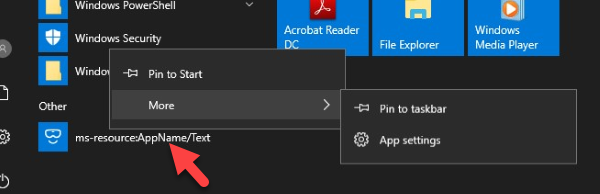
Die gute Nachricht ist, es gibt keinen Grund zur Beunruhigung. Dieses Element ist ziemlich harmlos, da es sich sicherlich nicht um einen Virus oder eine RAT handelt, und es beeinträchtigt in keiner Weise die Leistung Ihres Systems. Das führt uns also zu der Frage, what is ms-Resource:AppName/Text im Windows 10-Startmenü?
Was ist ms-resource:AppName/Textelement im Startmenü (Start Menu)Alle(All) Apps
ms-resource:AppName/Text kann eine Ablaufverfolgung einer integrierten Anwendung sein, die während der Upgrade-Installation entfernt wurde. Lassen Sie uns nun einen Blick auf zwei konkrete Fälle werfen.
Ein Windows 10 -Benutzer berichtet wie folgt:
After upgrading my Windows 10, there has been a broken app in start list called ms-resource:AppName/Text. The link does not work, right-clicking does not bring up a file location, and when App Settings is clicked, Settings either crashes, or shows “Apps and features” in which this entry is not present. It is also not in C:\ProgramData\Microsoft\Windows\Start Menu\Programs. I had this issue before in version 1803, but I was able to access the settings of the broken app, and either clicking “Reset” or “Repair” removed the link. (By the way, the broken link I had earlier was not called ms-resource:AppName/Text, but they were likely related to the Mixed Reality Portal program as in the name there was “holographic”)
Laut einem anderen Windows 10 -Benutzer
ms-resource:AppName/Text has appeared on Start Menu All Apps. This rogue entry, which does not start anything and can’t be removed, appeared on most of the accounts across all of our three different machines. If you drag the entry to the desktop, it seems that underneath the “ms-resource:AppName/Text” it is pointing at Microsoft.Windows.HolographicFirstRun which is not listed anywhere else (Settings/Applications) and even through PowerShell Get-AppXPackage. It would appear this is something that was uninstalled but left the entries which the (new Start Menu in 1903) All Apps picks up. I have found no way to delete this rogue entry – and searching for this shows plenty of examples of the problem, and STILL no resolutions.
So löschen Sie den Eintrag ms-resource:AppName/Text
Wenn Sie die ms-resource:AppName/Text oder ms-resource:appDisplayName im Startmenü Alle Apps(Start Menu All Apps) in Windows 10 sehen , können Sie sie entfernen, indem Sie diesen Anweisungen folgen.
1] Starten Sie PowerShell im erhöhten Modus(Launch PowerShell in elevated mode) .
2] Kopieren Sie in der Eingabeaufforderung den folgenden Befehl, fügen Sie ihn ein und drücken Sie die Eingabetaste(Enter) :
Get-AppxPackage -all *HolographicFirstRun* | Remove-AppPackage -AllUsers
3] Beenden Sie den Prozess explorer.exe .
4 ] Zurück(] Back) in der PowerShell -Umgebung, kopieren und fügen Sie den folgenden Befehl ein und drücken Sie die Eingabetaste(Enter) :
cd $Env:localappdata\Packages\Microsoft.Windows.StartMenuExperienceHost_cw5n1h2txyewy
Der Befehl bringt Sie wie unten in das Verzeichnis in Ihrem Profilverzeichnis
AppData\Local\Packages\Microsoft.Windows.StartMenuExperienceHost_cw5n1h2txyewy
5] Führen Sie nun in der PowerShell- Umgebung den folgenden Befehl aus:
Remove-Item -Recurse -Force .\TempState\
6] Explorer.exe neu starten(Restart explorer.exe) .
Der Rogue-Startmenüpunkt sollte verschwunden sein.
Alternativer Weg(Alternate way)
Alternativ können Sie Folgendes kopieren und in Notepad einfügen und als ( Alle(All) Dateien) .bat -Datei speichern. Führen Sie es dann mit Administratorrechten aus:
@echo off taskkill /f /im explorer.exe taskkill /f /im shellexperiencehost.exe timeout /t 3 /NOBREAK > nul del %localappdata%\Packages\Microsoft.Windows.ShellExperienceHost_cw5n1h2txyewy\TempState\* /q timeout /t 1 /NOBREAK > nul start explorer @echo on
Dieser Fix gilt für ähnliche Rogue-Einträge, aber mit einem anderen Namen, z. ms-resource:appDisplayName .
Wie entferne ich den Namen der MS-Ressourcenanwendungsliste(MS-resource) ?
Sie können Windows PowerShell verwenden , um den Anwendungslistennamen „ms-resource“ vom Windows 11/10 - PC zu entfernen. Dazu müssen Sie den Remove-AppPackage -AllUsersParameter in der PowerShell eingeben . Anschließend müssen Sie den Datei-Explorer-(File Explorer) Prozess mit dem Task-Manager stoppen und den folgenden Befehl in PowerShell eingeben :
cd $Env:localappdata\Packages\Microsoft.Windows.StartMenuExperienceHost_cw5n1h2txyewy
Navigieren Sie als Nächstes zu diesem Pfad in PowerShell :
AppData\Local\Packages\Microsoft.Windows.StartMenuExperienceHost_cw5n1h2txyewy
Und führen Sie diesen Befehl aus:
Remove-Item -Recurse -Force .\TempState\
Sobald Sie fertig sind, können Sie den Windows Explorer- Prozess neu starten.
That’s it, folks on how to get rid of the pesky bug!
Related posts
Labrys ist ein Ersatz für das Windows-Startmenü und das Dialogfeld „Ausführen“.
So öffnen Sie die Windows-Tools in Windows 11
Das Startmenü öffnet sich nicht oder die Schaltfläche „Start“ funktioniert nicht unter Windows 11/10
Blockieren Sie Microsoft Edge-Anzeigen, die im Windows 10-Startmenü angezeigt werden
Energieoptionen fehlen im Startmenü in Windows 11/10
Gruppe „Zuletzt hinzugefügte Apps“ im Startmenü von Windows 11/10 anzeigen, ausblenden
So pinnen Sie das Startmenü in Windows 10 an: Die vollständige Anleitung –
So fügen Sie Ordner aus dem Windows 10/11-Startmenü hinzu oder entfernen sie
Beheben Sie Windows-Apps, die im Startmenü in Windows 11/10 ausgegraut sind
An Startmenü anheften funktioniert nicht oder ist in Windows 11/10 ausgegraut
Holen Sie sich mit Open Shell das alte klassische Startmenü unter Windows 10 zurück
So ändern Sie die Größe des Startmenüs und der Taskleiste in Windows 10
Deaktivieren Sie das Rechtsklick-Kontextmenü im Startmenü von Windows 11/10
So heften Sie tragbare Apps an das Startmenü in Windows 11/10
Rechtsklick funktioniert nicht im Startmenü oder in der Taskleiste in Windows 11/10
Angeheftete Website-Symbole fehlen im Startmenü von Windows 10
So fügen Sie eine Uhr zum Startmenü hinzu, indem Sie die Alarms & Clock-App in Windows verwenden
So zeigen oder verbergen Sie die am häufigsten verwendeten Apps im Startmenü von Windows 11
So fügen Sie Ordner im Windows 10-Startmenü hinzu oder entfernen sie -
Backup-Startmenü-Layout mit dieser kostenlosen Software für Windows 11/10
